Để tải Windows 10 chính thức từ Microsoft bạn cần tải công cụ Media Creation Tool hỗ trợ Download Windows 10 của Microsoft về bằng cách truy cập vào:
Website download Media Creation Tool
Tại đây bạn kéo xuống dưới sẽ thấy 2 tùy chọn tải công cụ, nếu bạn đang dùng máy tính Windows 32bit thì bạn nhấp vào Download Tool Now (32-bit version). ngược lại nếu bạn đang dùng Windows 64bit thì bạn nhấp vào Download Tool Now (64-bit version). Với cả 2 phiên bản công cụ này bạn đều có thể tải Windows 10 32-bit hoặc 64-bit tùy thích.
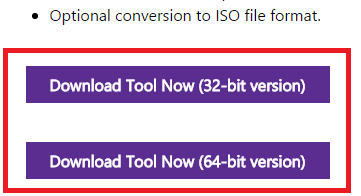
Sau khi tải về, bạn thu được 1 file như hình dưới.
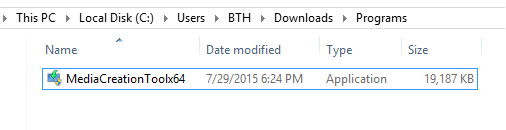
Bạn hãy mở file MediaCreationTool lên, thời gian mở có thể hơi lâu, nếu đợi hơn 5 phút mà không thấy cửa sổ dưới hiển thị thì bạn khởi động lại máy tính và mở lại.
Sau khi mở file lên bạn chọn Create installtion media for another PC và nhấp vào Next
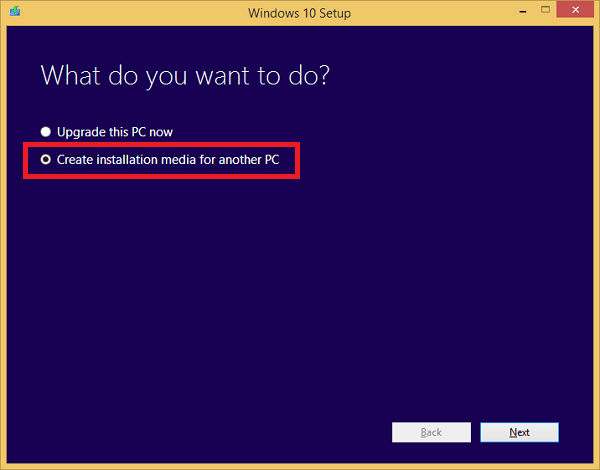
Tiếp đến bạn sẽ thu được cửa sổ ở dưới, tại đây bạn hãy chọn các tùy chọn phù hợp theo ý
Nhưng nếu bạn không rành thì bạn hãy làm theo mình
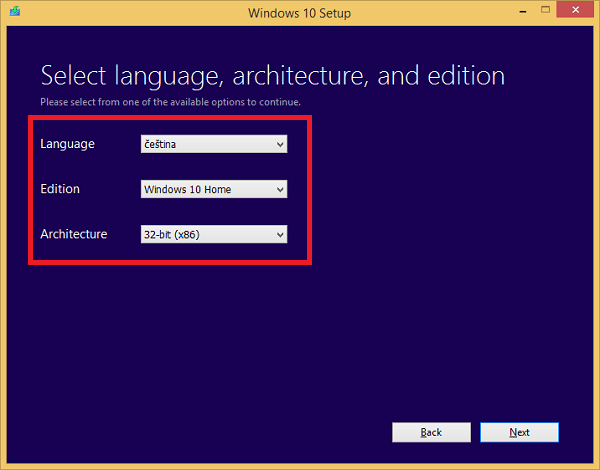
Đầu tiên bạn hãy chọn Language - ngôn ngữ là English - United States
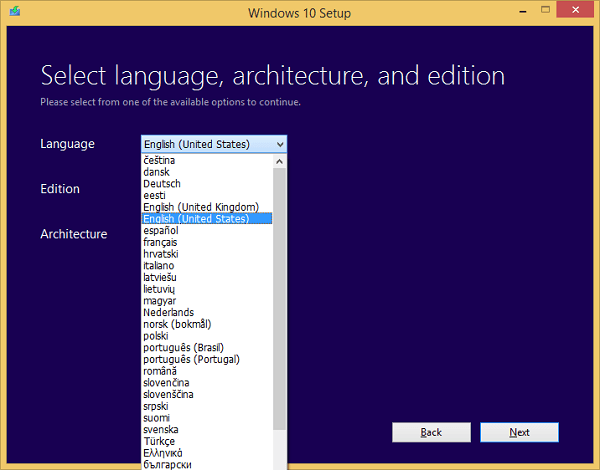
Tới phần Edition bạn hãy chọn phiên bản Windows 10 phù hợp với máy của bạn.
Thông thường RAM trên 2GB thì các bạn cứ chọn bản Windows 10 Pro
Nếu RAM nhỏ hơn bạn hãy chọn Windows 10 Home
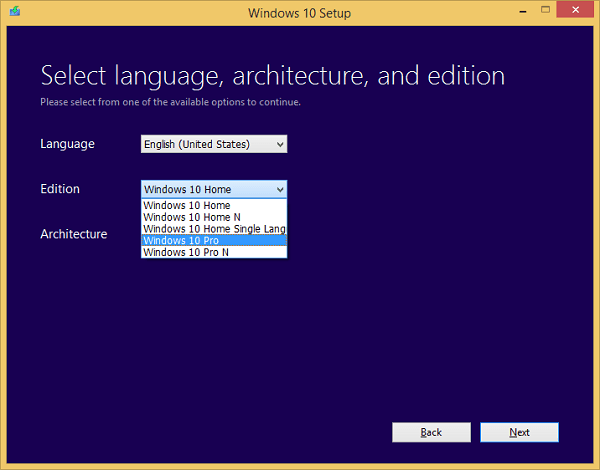
Tới phần Architecture, ở đây bạn chọn phiên bản file .ISO cài Windows bạn tải về là 32-bit (x86) hay 64-bit (x64) hoặc Both (file hỗ trợ cài cả 2 phiên bản 32-bit và 64-bit)
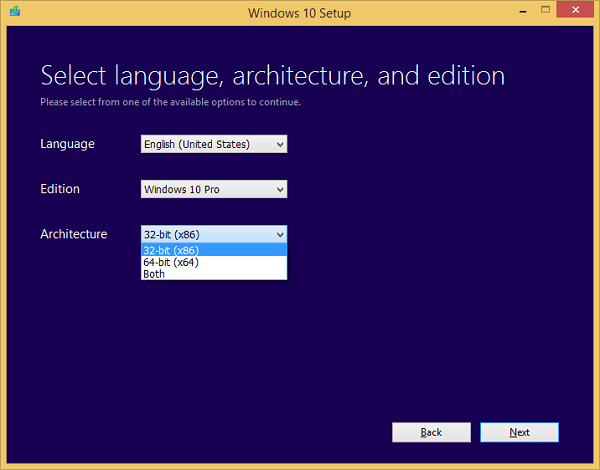
Sau khi tùy chọn xong, bạn chọn Next để sang bước kế tiếp.
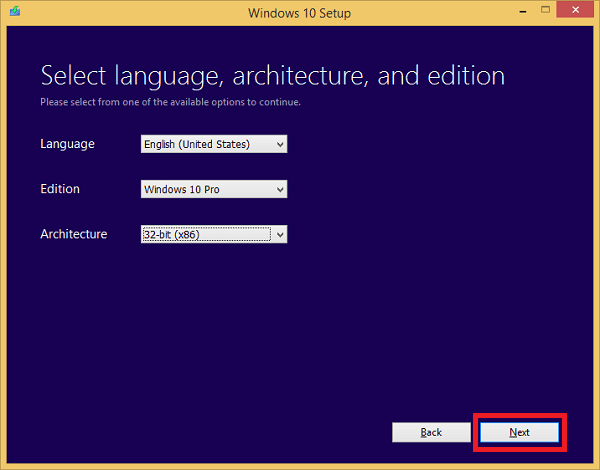
Tại bước này bạn chọn ISO file và nhấp vào Next
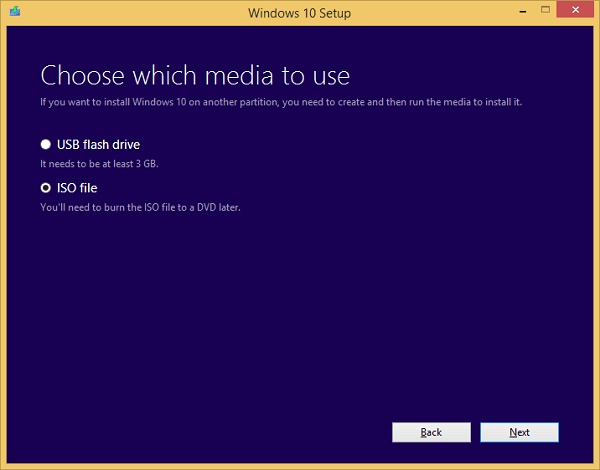
Có một cửa số mới hiển thị lên để bạn chọn nơi lưu file .iso cài Windows và đặt tên cho file.
Để tránh các lỗi có thể sảy ra, bạn hãy giữ nguyên tên file mặc định là Windowsvà chọn vị trí lưu file là ở màn hình Desktop máy tính. Sau đó bạn chọn Save
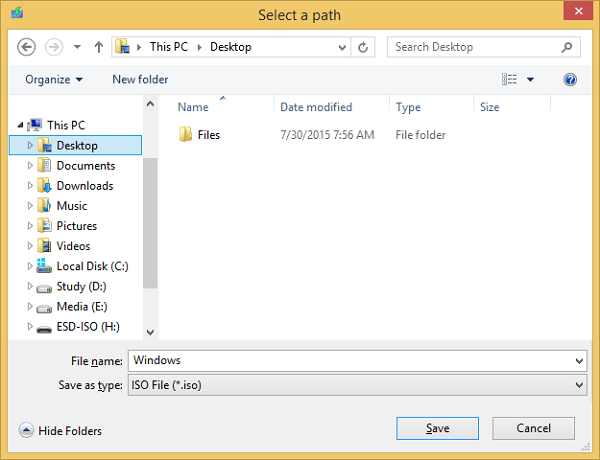
Bây giờ máy tính sẽ bắt đầu tải file từ Microsoft về máy tính
Thời gian tải file có thể 10 cho đến 120 phút tùy theo tốc độ internet của bạn
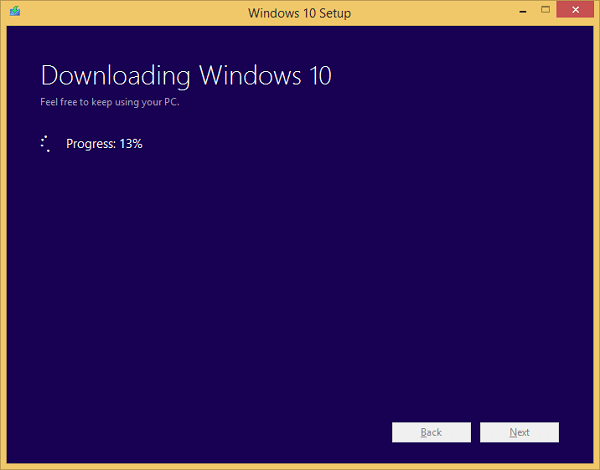
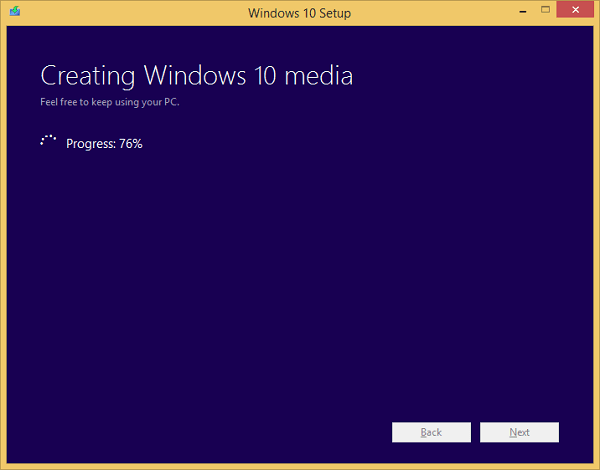
Sau khi tải xong bạn sẽ thấy thông báo như hình dưới, bạn chọn Finish để hoàn thành
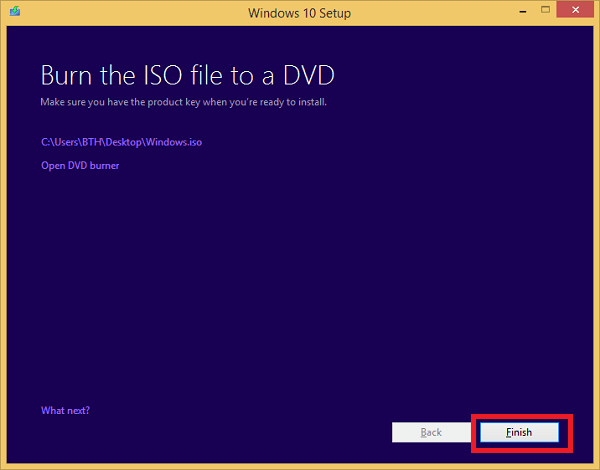
Bạn vào nơi mà bạn đã chọn lưu file (với mình là màn hình Desktop) sẽ thấy 1 file Windows, bây giờ bạn có thể đổi tên hoặc di chuyển tới thư mục tùy thích.
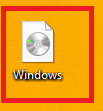
Như vậy là bạn đã hoàn thành việc tải Windows 10 chính thức từ Microsoft.
Read more: https://isoft.biz/threads/cach-tai-...t-voi-media-creation-tool.3401/#ixzz5lRY6PSvn
Website download Media Creation Tool
Tại đây bạn kéo xuống dưới sẽ thấy 2 tùy chọn tải công cụ, nếu bạn đang dùng máy tính Windows 32bit thì bạn nhấp vào Download Tool Now (32-bit version). ngược lại nếu bạn đang dùng Windows 64bit thì bạn nhấp vào Download Tool Now (64-bit version). Với cả 2 phiên bản công cụ này bạn đều có thể tải Windows 10 32-bit hoặc 64-bit tùy thích.
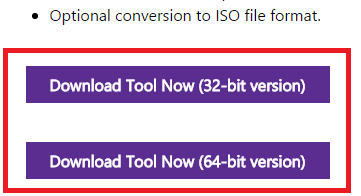
Sau khi tải về, bạn thu được 1 file như hình dưới.
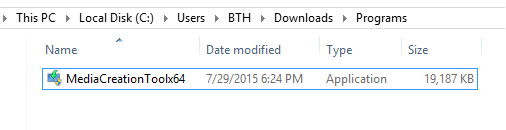
Bạn hãy mở file MediaCreationTool lên, thời gian mở có thể hơi lâu, nếu đợi hơn 5 phút mà không thấy cửa sổ dưới hiển thị thì bạn khởi động lại máy tính và mở lại.
Sau khi mở file lên bạn chọn Create installtion media for another PC và nhấp vào Next
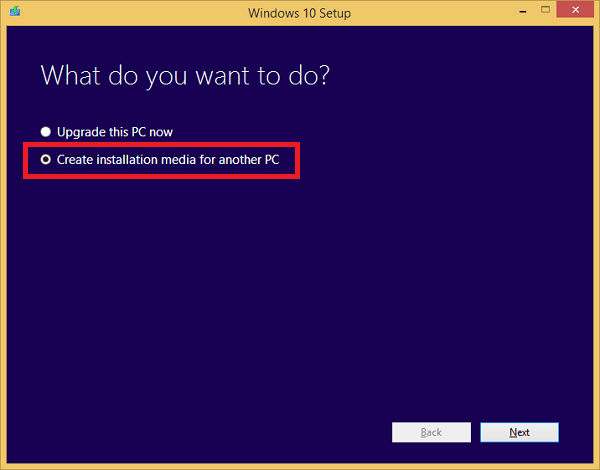
Tiếp đến bạn sẽ thu được cửa sổ ở dưới, tại đây bạn hãy chọn các tùy chọn phù hợp theo ý
Nhưng nếu bạn không rành thì bạn hãy làm theo mình
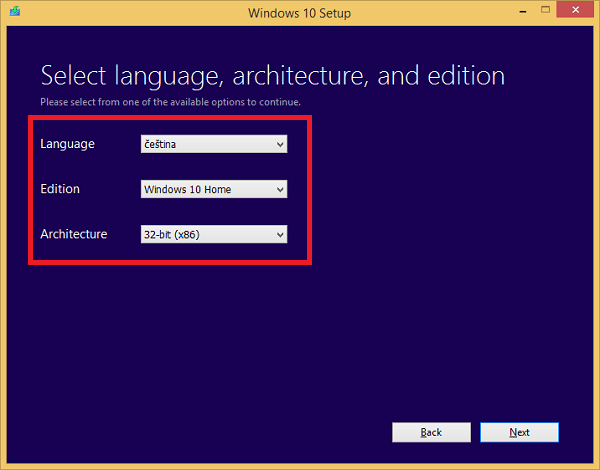
Đầu tiên bạn hãy chọn Language - ngôn ngữ là English - United States
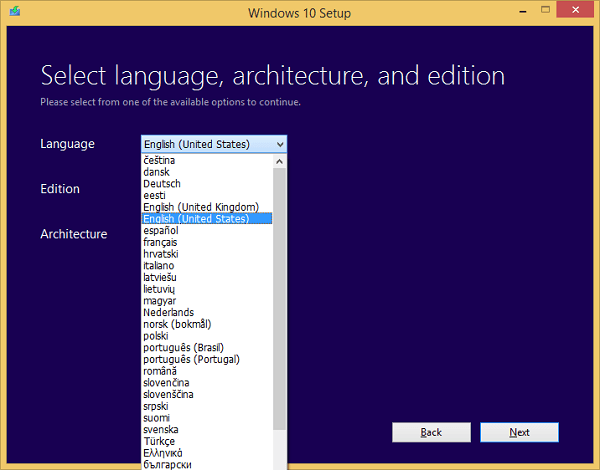
Tới phần Edition bạn hãy chọn phiên bản Windows 10 phù hợp với máy của bạn.
Thông thường RAM trên 2GB thì các bạn cứ chọn bản Windows 10 Pro
Nếu RAM nhỏ hơn bạn hãy chọn Windows 10 Home
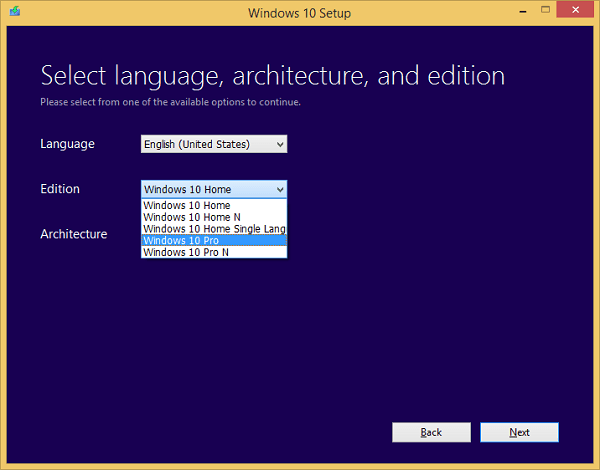
Tới phần Architecture, ở đây bạn chọn phiên bản file .ISO cài Windows bạn tải về là 32-bit (x86) hay 64-bit (x64) hoặc Both (file hỗ trợ cài cả 2 phiên bản 32-bit và 64-bit)
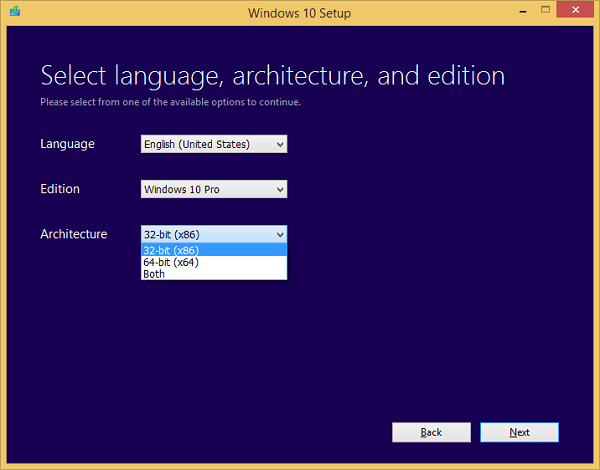
Sau khi tùy chọn xong, bạn chọn Next để sang bước kế tiếp.
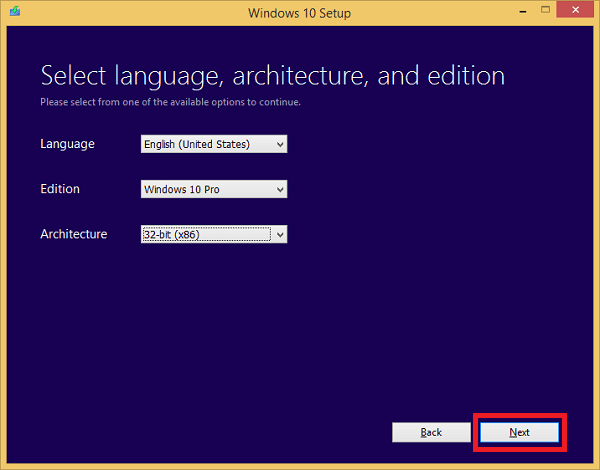
Tại bước này bạn chọn ISO file và nhấp vào Next
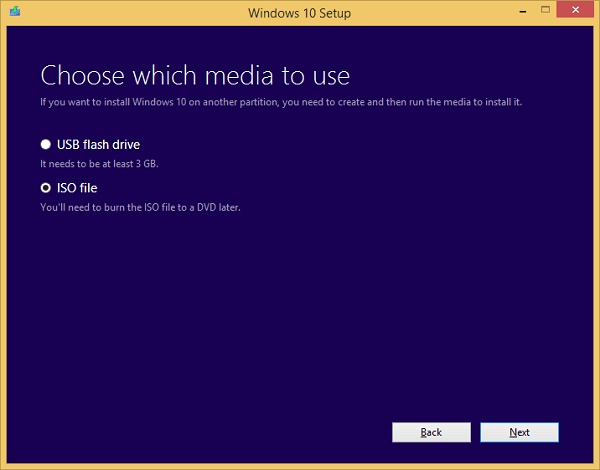
Có một cửa số mới hiển thị lên để bạn chọn nơi lưu file .iso cài Windows và đặt tên cho file.
Để tránh các lỗi có thể sảy ra, bạn hãy giữ nguyên tên file mặc định là Windowsvà chọn vị trí lưu file là ở màn hình Desktop máy tính. Sau đó bạn chọn Save
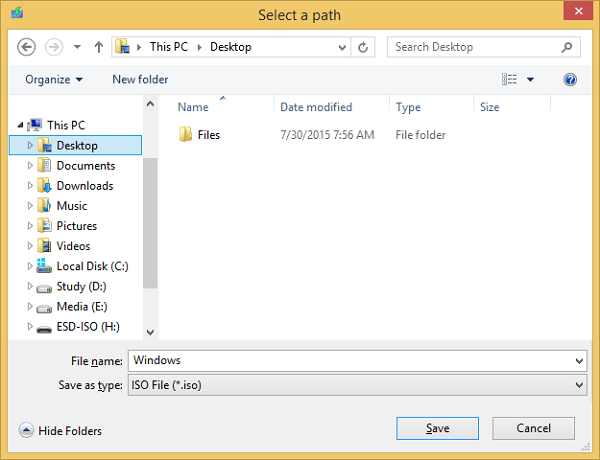
Bây giờ máy tính sẽ bắt đầu tải file từ Microsoft về máy tính
Thời gian tải file có thể 10 cho đến 120 phút tùy theo tốc độ internet của bạn
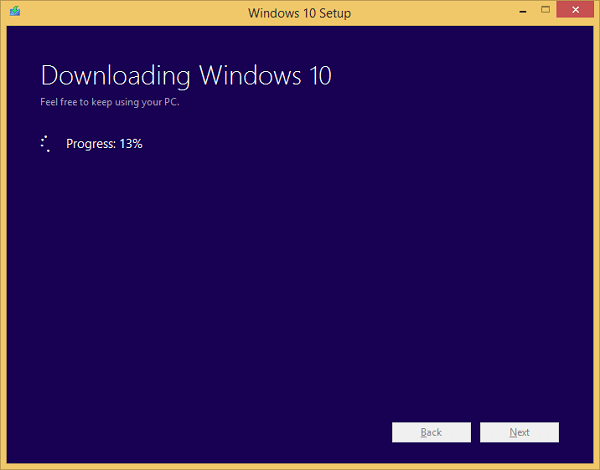
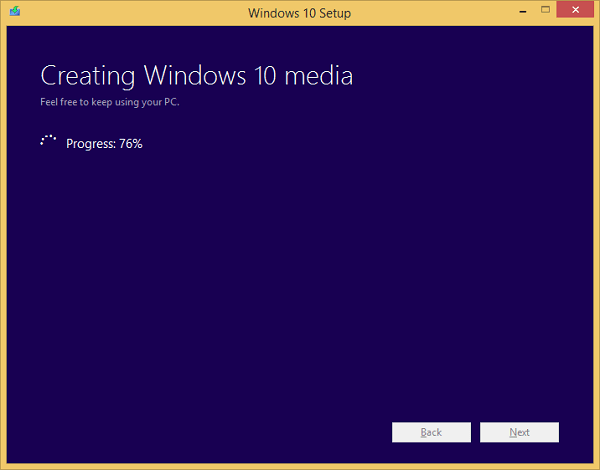
Sau khi tải xong bạn sẽ thấy thông báo như hình dưới, bạn chọn Finish để hoàn thành
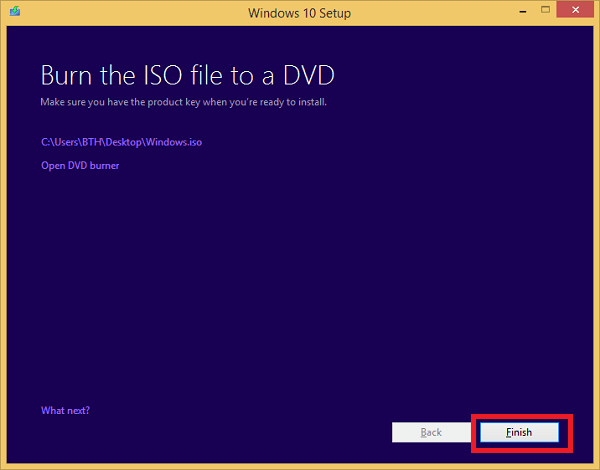
Bạn vào nơi mà bạn đã chọn lưu file (với mình là màn hình Desktop) sẽ thấy 1 file Windows, bây giờ bạn có thể đổi tên hoặc di chuyển tới thư mục tùy thích.
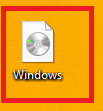
Như vậy là bạn đã hoàn thành việc tải Windows 10 chính thức từ Microsoft.
Read more: https://isoft.biz/threads/cach-tai-...t-voi-media-creation-tool.3401/#ixzz5lRY6PSvn
